Los archivos RAR comprimen grandes cantidades de datos. Sin embargo, como cualquier archivo digital, a veces pueden corromperse. Entonces, ¿cómo abrir archivos RAR corruptos? ¡Sigue leyendo y lo descubrirás!
Existen varios métodos disponibles para reparar archivos RAR corruptos. Puedes usar herramientas de reparación especializadas como Wondershare Repairit. También puedes hacerlo con WinRAR.
En este artículo, te mostraremos tres métodos diferentes y los explicaremos en pasos sencillos para que puedas realizarlos de inmediato.
En este artículo
Parte 1. ¿Cuándo se corrompen los archivos RAR?
Es fundamental entender qué puede causar este problema para poder evitarlo. Aquí tienes algunos escenarios comunes que pueden resultar en un archivo RAR dañado.
- Descargas incompletas:El archivo RAR puede no haberse descargado completamente debido a una conexión a Internet lenta o interrumpida. Puedes usar un gestor de descargas para pausar y reanudar los archivos de forma segura si se corta la conexión.
- Cortes de energía:Cortes de energía repentinos al transferir o guardar archivos RAR pueden provocar corrupción.
- Virus o malware:El software malicioso también puede infectar tu sistema y dañar archivos RAR. Para evitar esto, instala un software antivirus confiable y mantenlo actualizado.
- Problemas con el disco duro o almacenamiento: Los problemas con dispositivos de almacenamiento externos pueden corromper los archivos RAR almacenados en ellos. Para evitarlo, siempre expulsa de forma segura los USB o discos externos.
Parte 2. Mejor método para abrir un archivo RAR dañado
Repairit – Reparación de Archivos RAR es una herramienta de Wondershare diseñada para recuperar archivos RAR dañados de forma rápida y segura. Gracias a sus algoritmos avanzados, analiza el archivo, detecta los errores y los corrige automáticamente. El proceso es muy sencillo: solo tienes que importar el archivo RAR dañado y dejar que el software haga el resto. Con un solo clic, podrás tenerlo reparado.
Y si trabajas con muchos archivos dañados, Repairit también cuenta con una función de procesamiento por lotes, que permite reparar varios RAR al mismo tiempo, ahorrando tiempo y esfuerzo.

Wondershare Repairit - Reparación de Archivos RAR
1,010,994 personas lo han descargado.
-
Reparación para todos los niveles de corrupción: desde archivos RAR que no se abren hasta carpetas inválidas o errores CRC.
-
Compatibilidad con múltiples causas de daño: caídas del sistema, cambios de formato, ataques de virus, errores de transferencia, etc.
-
Alta tasa de éxito sin alterar el original: restaura el contenido sin modificar la estructura ni los datos originales.
-
Descompresión y restauración automática: extrae y devuelve los archivos reparados a su estado original.
-
Soporte para archivos grandes y por lotes: repara múltiples RAR de forma simultánea, incluso aquellos que superan 1 GB.
Entonces, veamos cómo extraer archivos RAR corruptos con Repairit.
Paso 1: Instala y abre Wondershare Repairit en tu ordenador. En el menú principal, ve a “Más tipos de reparación” y selecciona “Reparar archivo”.

Paso 2: Haz clic en el botón “+Añadir” y selecciona todos los archivos RAR dañados que quieras reparar.

Paso 3: Pulsa el botón “Reparar”, ubicado en la esquina inferior derecha, para iniciar el proceso de corrección.

Paso 4: Cuando la reparación finalice, Repairit te notificará que el proceso se ha completado con éxito. Luego, haz clic en “Vista previa” para comprobar que los archivos reparados estén correctos.

Paso 5: Si el resultado es satisfactorio, pulsa en “Guardar” para exportar el archivo reparado.

Paso 6: Elige la ubicación de destino en tu PC y, si deseas guardar todos los archivos reparados a la vez, haz clic en “Guardar todo”.

Reparar archivo RAR dañado

Así es como puedes reparar archivos RAR dañados de forma rápida y eficaz con Wondershare Repairit, una herramienta que ofrece una de las tasas de éxito más altas del mercado.
No obstante, además de esta solución profesional, también existen métodos comunes que puedes probar para recuperar tus archivos RAR dañados. Veamos a continuación cuáles son y cómo aplicarlos.
Parte 3. Otros métodos comunes para extraer archivos RAR corruptos
Muchos usuarios confían en herramientas gratuitas que pueden recuperar archivos dañados. Estos métodos suelen ser más fáciles y rápidos. Entre estos métodos, usar WinRAR es una opción popular. Puede intentar reparar sus archivos RAR dañados utilizando su función de reparación incorporada.
Veamos dos métodos para extraer archivos RAR dañadoscon WinRAR.
Método 1. Cómo abrir archivos RAR dañados con WinRAR
WinRAR tiene una función de reparación integrada para reparar archivos RAR y ZIP dañados. Esta función puede solucionar problemas menores intentando reconstruir la estructura del archivo comprimido. Si tienes éxito, podrás recuperar tus datos sin software externo.
Paso 1: Haz clic derecho sobre tu archivo RAR dañado y selecciona “Abrir con WinRAR”.
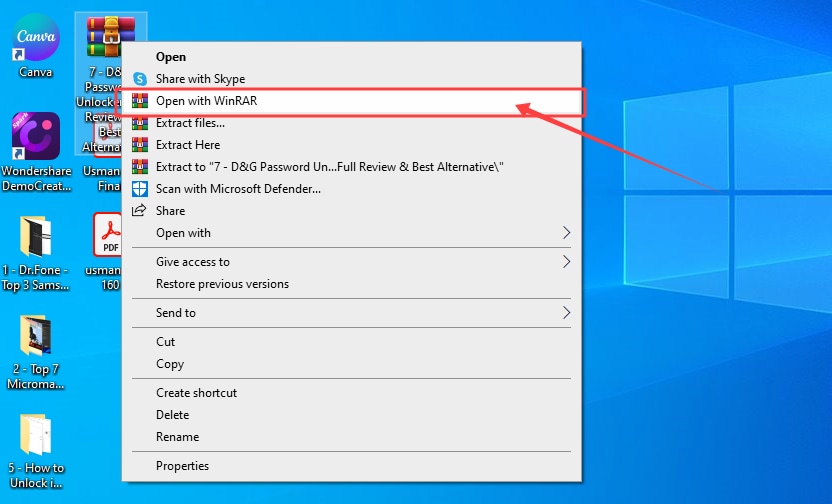
Paso 2: Dentro de WinRAR, selecciona el archivo, ve al menú “Herramientas” y elige la opción “Reparar archivo”.
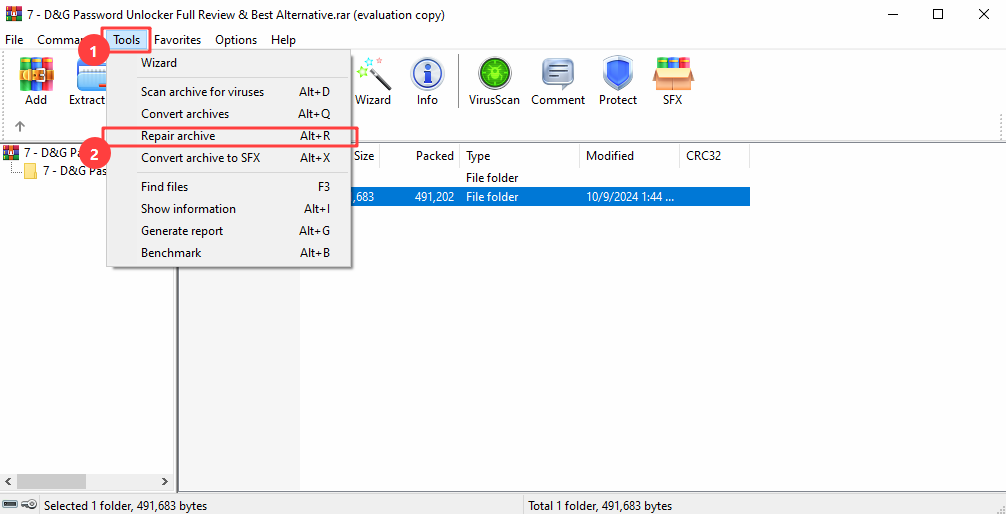
Paso 3: Indica la carpeta de destino donde quieres guardar el archivo reparado y pulsa “OK” para iniciar el proceso.
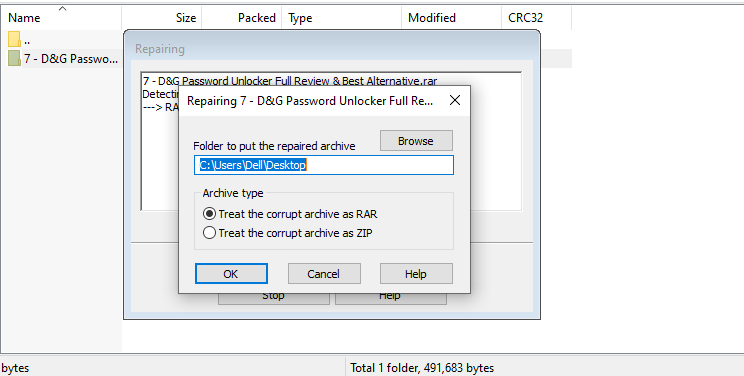
Paso 4: Espera a que WinRAR complete la reparación. Cuando termine, cierra la ventana de reparación de archivos.
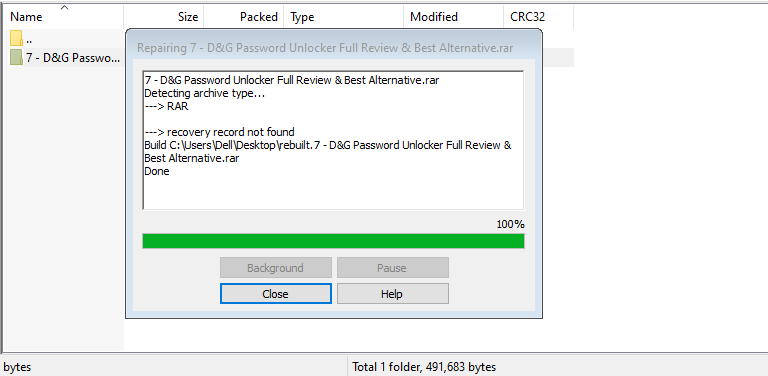
Paso 5: Abre la carpeta de destino para comprobar el archivo RAR reparado. Normalmente se llamará "rebuilt.filename.rar" para indicar que ha sido restaurado.
Método 2. Cómo extraer archivos RAR dañados por la fuerza
Si la reparación normal no funciona, puede intentar la extracción forzada. WinRAR puede "Mantener archivos dañados" al extraer el archivo RAR. Este método es útil cuando recibe mensajes de error durante el proceso de extracción. Le permite omitir esos errores y guardar lo que se pueda recuperar.
Paso 1: Haz clic derecho sobre el archivo RAR dañado y ábrelo con WinRAR.
Paso 2: En la barra de herramientas, pulsa el botón “Extraer en”.
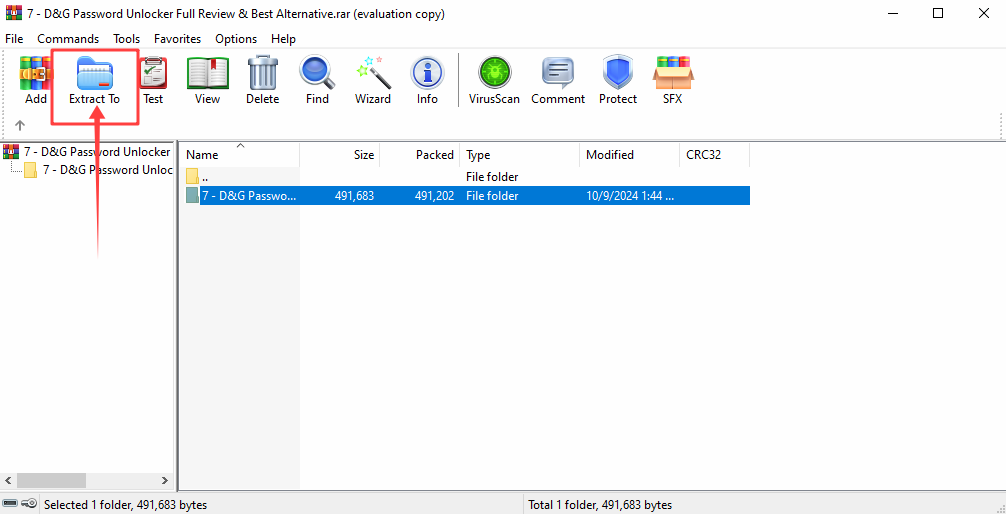
Paso 3: Selecciona la carpeta de destino donde quieres guardar los archivos extraídos.
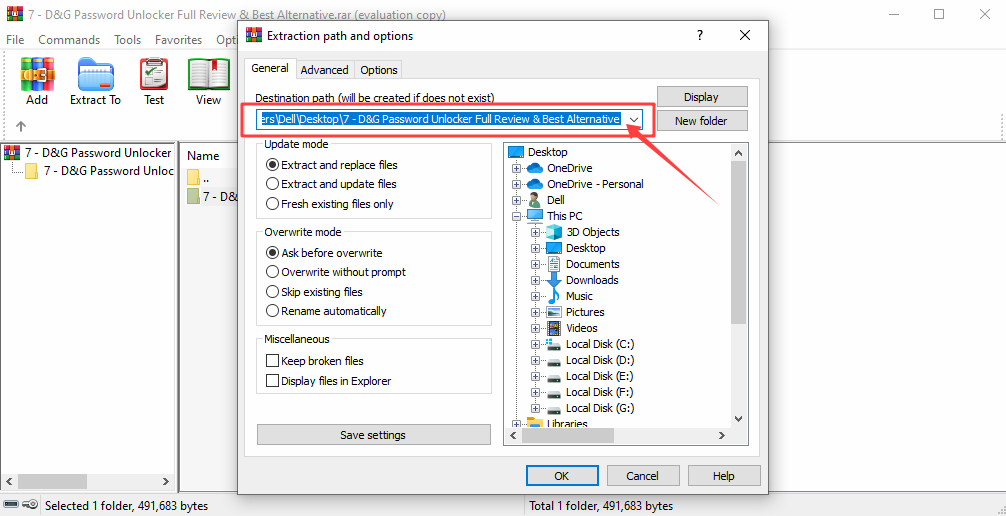
Paso 4: Marca la casilla “Mantener archivos dañados”, ubicada en la sección “Misceláneo”.
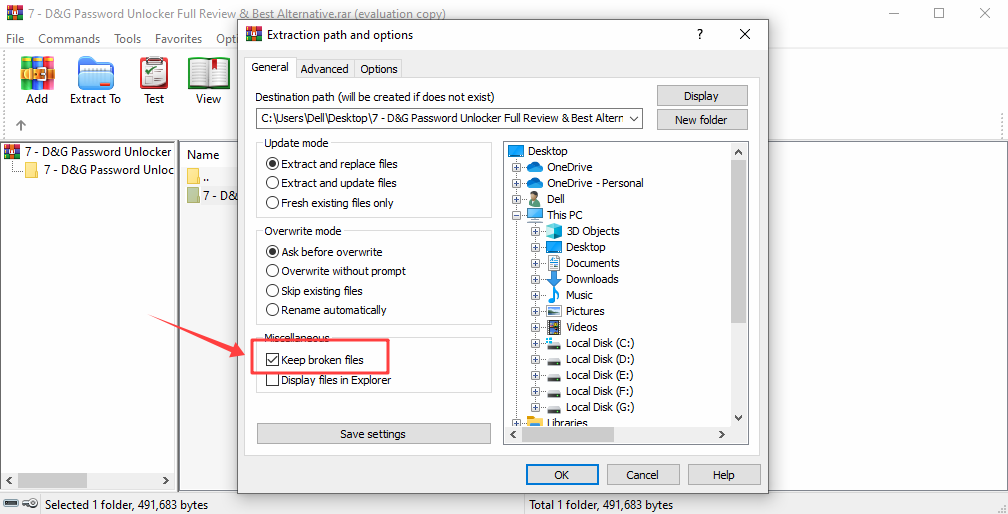
Paso 5: Haz clic en “OK” para iniciar la extracción. Si aparecen mensajes de error, ignóralos y permite que el proceso continúe hasta el final.
Parte 4. ¿Por qué elegir Wondershare Repairit en lugar de herramientas gratuitas?
Las herramientas gratuitas como WinRAR pueden parecer opciones mejores. Sin embargo, Wondershare Repairit ofrece muchas características que no están disponibles en las herramientas gratuitas.
Aquí tienes algunas de ellas.
- Mejor reparación de archivos RAR
WinRAR solo puede reparar daños menores. En cambio, Wondershare Repairit puede reparar corrupciones más complejas. Sus algoritmos avanzados escanean todo el archivo y lo reconstruyen.
- Procesamiento por lotes para varios archivos
Si tienes numerosos archivos RAR dañados, puedes repararlos todos a la vez. En contraste, WinRAR solo puede reparar un archivo a la vez.
- Altas tasas de éxito
Wondershare Repairit tiene tasas de éxito mucho más altas que WinRAR. Prácticamente tienes el éxito garantizado si lo usas para extraer archivos RAR dañados. ¡Créeme!
- Funciones adicionales
Wondershare Repairit no se limita a archivos RAR. Es compatible con una amplia variedad de formatos. Puedes reparar archivos de Adobe dañados como documentos de Photoshop (PSD) e Illustrator (AI) o incluso archivos multimedia.
Conclusión
Aprender cómo abrir archivos RAR corruptos puede evitar la pérdida de datos importantes. Existen herramientas eficaces como WinRAR o Wondershare Repairit que permiten reparar archivos dañados de forma rápida y sencilla.
La función de reparación integrada de WinRAR resulta ideal para casos de corrupción leve, y su opción de extracción forzada puede ayudarte a recuperar al menos parte del contenido de un archivo dañado. Sin embargo, si el daño es severo, Wondershare Repairit es la opción más recomendable. Este software ofrece una de las tasas de éxito más altas del mercado para recuperar todo tipo de archivos, incluso aquellos con un alto nivel de corrupción.
Preguntas frecuentes
-
P1. ¿Los archivos RAR corruptos aún funcionan?
Depende de la gravedad de la corrupción. Si el archivo RAR solo está levemente dañado, aún puede abrirse. Sin embargo, parte de los datos podrían faltar o estar dañados.Pero, si el archivo está gravemente dañado, puede que no se abra en absoluto. Este es el momento en el que necesitas reparar el archivo utilizando herramientas como WinRAR o Wondershare Repairit.
-
P2. ¿Cómo arreglo archivos RAR severamente dañados?
Para reparar archivos RAR gravemente dañados, puedes utilizar Wondershare Repairit. Está diseñado específicamente para manejar problemas más complejos. Si la herramienta de reparación integrada de WinRAR no funciona, estos programas de terceros pueden escanear el archivo y reparar niveles más profundos de corrupción.Además, puedes intentar forzar la extracción en WinRAR habilitando la opción "Mantener archivos dañados".
-
P3. ¿Cómo evito que los archivos RAR se corrompan?
Puedes evitar fácilmente que los archivos RAR se corrompan. Solo asegúrate de que la conexión a Internet sea estable durante las descargas. Además, evita cualquier interrupción en el proceso de transferencia de los archivos RAR. Siempre expulsa de forma segura los dispositivos de almacenamiento después del proceso de transferencia. Por último, mantén tu sistema protegido contra malware y virus.



